Imprimer sous Mac OS X
Par Mathieu Godart - Publié le
Le centre d'impression
La première fois que vous ouvrez Print Center, une boîte de dialogue vous saute au visage en vous demandant d'ajouter une imprimante. Si cette boîte ne s'affiche pas, cliquez simplement sur le bouton "Ajouter une imprimante".
Imprimante USB
Dans le menu déroulant (voir copie d'écran ci-dessous), choisissez "USB". Allumez votre imprimante, elle devrait alors apparaître dans la liste. Cliquez sur son icône et validez avec le bouton "Ajouter". Fermez la fenêtre du centre d'impression. Et voilà, c'est tout !

Imprimante réseau
Dans le menu déroulant (voir copie d'écran ci-dessus), choisissez "Impr. LPR utilisant une IP", c'est un service proposé par Unix pour gérer les imprimantes réseau. Indiquez l'IP de l'imprimante, ou son nom DNS. Choisissez un modèle d'imprimante (en majorité des LaserWriter, mais le profile générique est bien utile). Validez avec le bouton "Ajouter" et fermez le centre d'impression.
Imprimer dans une application
Pour imprimer, la procédure ne change pas par rapport à Mac OS 9. Demandez "Imprimer..." (ou pomme-p) dans menu fichier. Renseignez la boîte de dialogue qui s'affiche et cliquez sur imprimer.
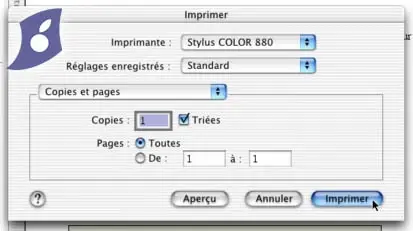
"Oh, la jolie feuille qui sort de mon imprimante !"
Pour ceux qui avait peur de se voir perdu dans le nouveau monde Unix, j'éspère avoir donné la preuve que tout n'est pas compliqué. Et, dans ce cas précis, que Mac OS X s'avère bien plus rapide, fiable et simple que les versions précédentes du système d'Apple.





